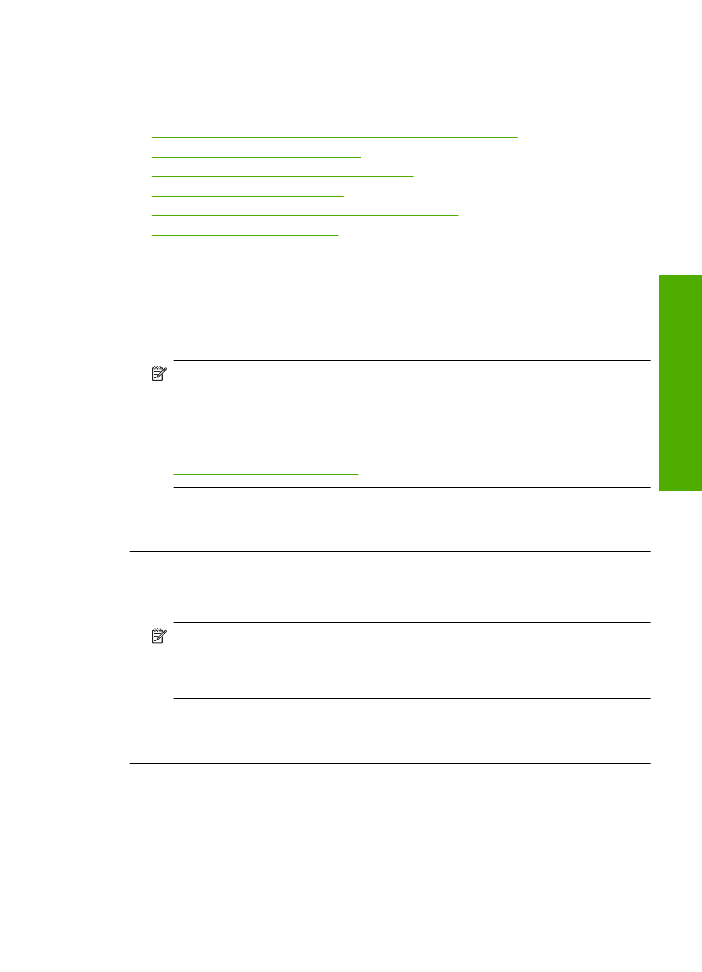
Udskrifter er blege eller har matte farver
Prøv følgende løsninger, hvis farverne på dine udskrifter ikke er så klare og intense, som
du forventer.
•
Løsning 1: Kontroller, at du bruger originale HP blækpatroner
•
Løsning 2: Kontroller blækniveauet
•
Løsning 3: Kontroller udskriftsindstillingerne
•
Løsning 4: Kontroller papirtypen
•
Løsning 5: Automatisk rensning af blækpatronerne.
•
Løsning 6: Kontakt HP Support
Løsning 1: Kontroller, at du bruger originale HP blækpatroner
Løsning:
Kontroller, om dine patroner er originale HP-blækpatroner.
HP anbefaler, at du bruger ægte HP-blækpatroner. Ægte HP-blækpatroner er
designet og testet til HP-printere, så de kan frembringe perfekte resultater igen og
igen.
Bemærk!
HP kan ikke garantere hverken kvalitet eller driftssikkerhed i
forbindelse med forbrugsvarer fra andre producenter. Service eller -reparation,
som skyldes brug af forbrugsvarer fra andre producenter, er ikke omfattet af
garantien.
Gå til følgende website, hvis du mener, du har købt originale HP-blækpatroner:
www.hp.com/go/anticounterfeit
Årsag:
Der blev brugt blækpatroner fra en anden producent.
Prøv næste løsning, hvis det ikke løste problemet.
Løsning 2: Kontroller blækniveauet
Løsning:
Kontroller det anslåede blækniveau i patronerne.
Bemærk!
Advarsler og indikatorer vedrørende blækniveau er kun estimater. Når
du får en meddelelse om lavt blækniveau, bør du sørge for at skaffe en ny patron,
så den ligger klar. Du behøver ikke udskifte patronerne, før kvaliteten ikke er
tilfredsstillende.
Årsag:
Der er måske ikke nok blæk i blækpatronerne.
Prøv næste løsning, hvis det ikke løste problemet.
Fejlfinding i forbindelse med udskriftskvaliteten
47
Løs
n
ing af
p
roblem
er
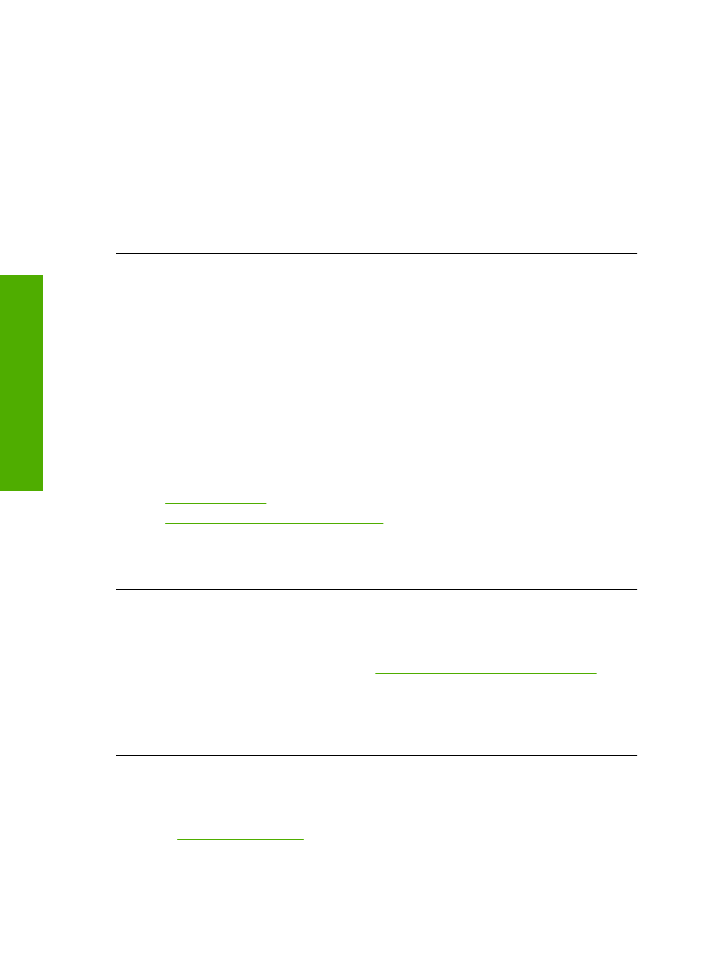
Løsning 3: Kontroller udskriftsindstillingerne
Løsning:
Kontroller udskriftsindstillingerne.
•
Angiv indstillingen for papirtype, så den passer til den papirtype, der ligger i
papirbakken.
•
Kontroller, at indstillingen for udskriftskvalitet ikke er for lav.
Udskriv billedet med en høj kvalitetsindstilling, f.eks.
Bedst
eller
Maksimum
dpi
.
Årsag:
Indstillingerne for papirtype eller udskriftskvalitet var forkerte.
Prøv næste løsning, hvis det ikke løste problemet.
Løsning 4: Kontroller papirtypen
Løsning:
HP anbefaler, at du bruger HP-papir eller en anden papirtype, der passer
til produktet.
Sørg altid for, at det papir, du udskriver på, ligger fladt. Brug HP Avanceret
fotopapir for at få de bedste resultater ved udskrivning af billeder.
Opbevar fotopapiret i den oprindelige emballage i en plastikpose, der kan forsegles,
og lad den ligge på en plan flade et køligt og tørt sted. Når du er klar til at udskrive,
skal du kun tage den mængde papir ud, du har tænkt dig at bruge med det samme.
Læg det tiloversblevne papir tilbage i plastikposen. På den måde undgår du, at
fotopapiret krøller.
Du kan finde yderligere oplysninger i:
•
“Ilægning af papir” på side 21
•
“Anbefalede papirtyper til udskrivning” på side 19
Årsag:
Der var lagt en forkert papirtype i papirbakken.
Prøv næste løsning, hvis det ikke løste problemet.
Løsning 5: Automatisk rensning af blækpatronerne.
Løsning:
Rens blækpatronerne.
Yderligere oplysninger finder du under
“Automatisk rensning af blækpatroner”
på side 24
Årsag:
Blækpatronens dyser skal muligvis renses.
Prøv næste løsning, hvis det ikke løste problemet.
Løsning 6: Kontakt HP Support
Løsning:
Kontakt HP Support.
Gå til:
www.hp.com/support
.
Hvis du bliver bedt om det, skal du vælge land/område og derefter klikke på
Kontakt
HP
for at få oplysninger om, hvordan du ringer til teknisk support.
Kapitel 5
48
Løsning af problemer
Lø
sning af
problem
er
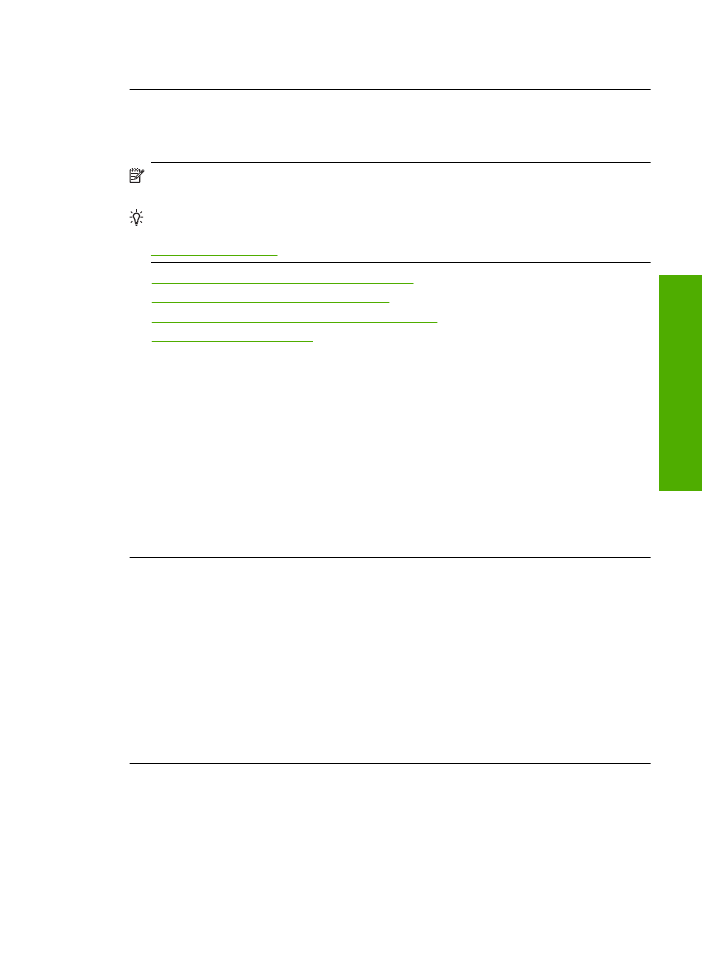
Årsag:
Der opstod et problem med skrivehovedet.